Bạn có thường xuyên chụp ảnh màn hình điện thoại Android để lưu lại thông tin quan trọng, hướng dẫn sử dụng hay những khoảnh khắc thú vị? Nếu câu trả lời là có, hẳn bạn cũng đang đối mặt với một vấn đề chung: thư viện ảnh ngày càng bị lấp đầy bởi vô số ảnh chụp màn hình không cần thiết, gây tốn dung lượng và khiến việc tìm kiếm ảnh trở nên khó khăn. Với khối lượng công việc đòi hỏi phải chụp màn hình liên tục, tôi hiểu rõ sự phiền toái này. May mắn thay, tôi đã khám phá ra một giải pháp hiệu quả và cực kỳ tiện lợi để dọn dẹp chúng một cách dễ dàng: sử dụng ứng dụng MacroDroid.
MacroDroid cho phép bạn tạo ra các “macro”—những chuỗi tác vụ có thể chạy thủ công hoặc tự động kích hoạt—để tự động hóa các công việc lặp đi lặp lại trên điện thoại. Ứng dụng này là một trong số ít những cái tên luôn có mặt trên điện thoại Android mới của tôi vì khả năng tùy biến và tự động hóa mạnh mẽ. Bạn có thể sử dụng các macro có sẵn từ cộng đồng MacroDroid hoặc tự tạo ra những macro phù hợp với nhu cầu cụ thể của mình. Ví dụ, MacroDroid có thể giúp bạn tự động xoay màn hình điện thoại khi mở một số ứng dụng nhất định, hay tự động bật Wi-Fi khi về nhà và tắt đi khi rời khỏi. Một trong những ứng dụng tuyệt vời khác của MacroDroid chính là dọn dẹp ảnh chụp màn hình khỏi thư viện, như chúng ta sẽ tìm hiểu chi tiết dưới đây.
MacroDroid Là Gì? Ứng Dụng Tự Động Hóa Mạnh Mẽ Cho Android
MacroDroid là một ứng dụng tự động hóa hàng đầu dành cho thiết bị Android, cho phép người dùng kiểm soát và tự động hóa gần như mọi tác vụ trên điện thoại mà không cần kỹ năng lập trình phức tạp. Với giao diện trực quan, MacroDroid hoạt động dựa trên nguyên tắc “Nếu… thì…” (Trigger – Action – Constraint): khi một điều kiện (Trigger) được đáp ứng, một hành động (Action) cụ thể sẽ được thực hiện, với khả năng bổ sung các ràng buộc (Constraint) để điều kiện trở nên chính xác hơn.
Ứng dụng này cung cấp hàng trăm tùy chọn Trigger và Action khác nhau, từ việc phát hiện vị trí, trạng thái pin, kết nối Wi-Fi, đến việc mở ứng dụng, gửi thông báo, thay đổi cài đặt hệ thống hay quản lý tệp tin. Điều này mở ra vô vàn khả năng để bạn biến chiếc điện thoại của mình thành một trợ lý thông minh, tự động xử lý các công việc thường ngày, giúp tiết kiệm thời gian và nâng cao hiệu suất sử dụng thiết bị. Từ việc quản lý thông báo, tối ưu hóa pin, đến việc dọn dẹp tệp tin rác định kỳ, MacroDroid là công cụ không thể thiếu cho những ai muốn khai thác tối đa sức mạnh của chiếc điện thoại Android.
Hướng Dẫn Xóa Ảnh Chụp Màn Hình Thủ Công Bằng MacroDroid
Nếu bạn muốn có quyền kiểm soát hoàn toàn việc xóa ảnh chụp màn hình và thực hiện nó bất cứ khi nào bạn muốn, việc thiết lập một macro thủ công là lựa chọn tối ưu. Để làm điều này, bạn cần tạo macro và thêm phím tắt của nó ra màn hình chính điện thoại.
Đầu tiên, hãy tải xuống ứng dụng MacroDroid trên điện thoại Android của bạn và làm theo các hướng dẫn trên màn hình để hoàn tất thiết lập ban đầu.
Sau khi cài đặt, mở MacroDroid và truy cập tab Macros. Nhấn vào biểu tượng dấu + ở góc dưới bên phải để tạo một macro mới. Đảm bảo đặt tên thật dễ hiểu để bạn có thể nhận biết macro này là gì.
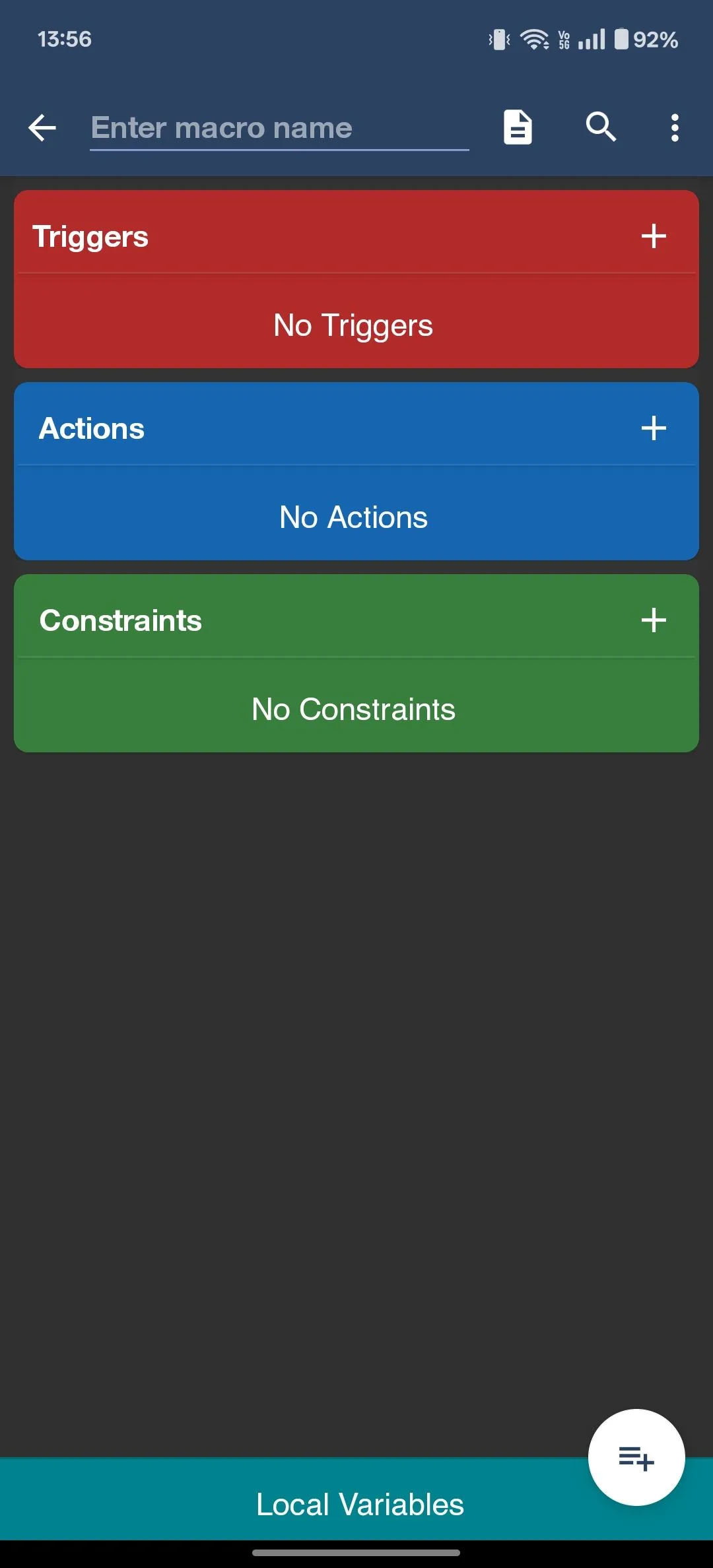 Giao diện tạo macro mới trên ứng dụng MacroDroid Android, hiển thị tab Macros và nút thêm macro.
Giao diện tạo macro mới trên ứng dụng MacroDroid Android, hiển thị tab Macros và nút thêm macro.
Bây giờ, hãy nhấn vào biểu tượng dấu + trên thẻ Triggers, chọn MacroDroid Specific, và nhấn Empty Trigger để thêm nó vào macro. Bạn cũng có thể nhấn biểu tượng tìm kiếm ở phía trên và tìm kiếm trực tiếp Empty Trigger.
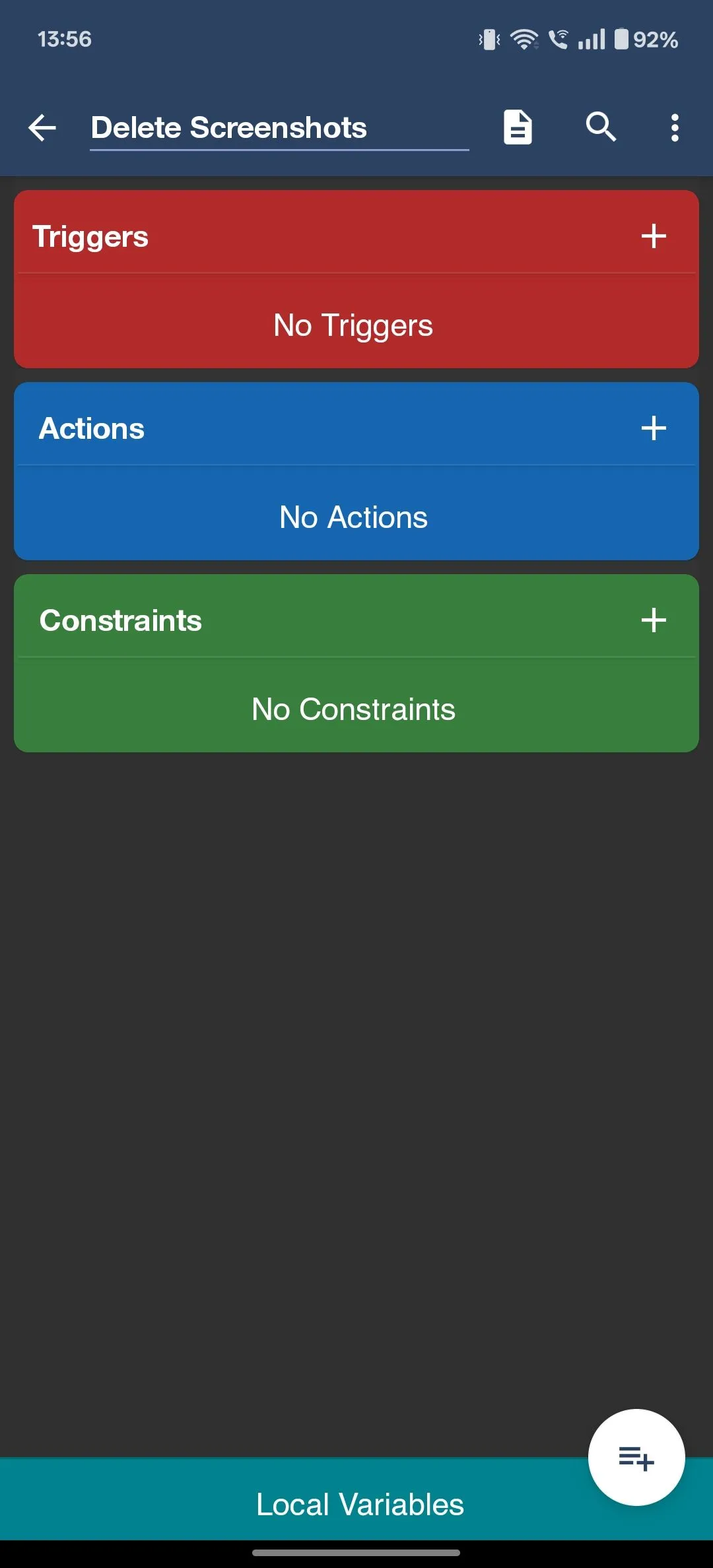 Giao diện chỉnh sửa macro mới trong MacroDroid, với các mục Triggers, Actions và Constraints.
Giao diện chỉnh sửa macro mới trong MacroDroid, với các mục Triggers, Actions và Constraints.
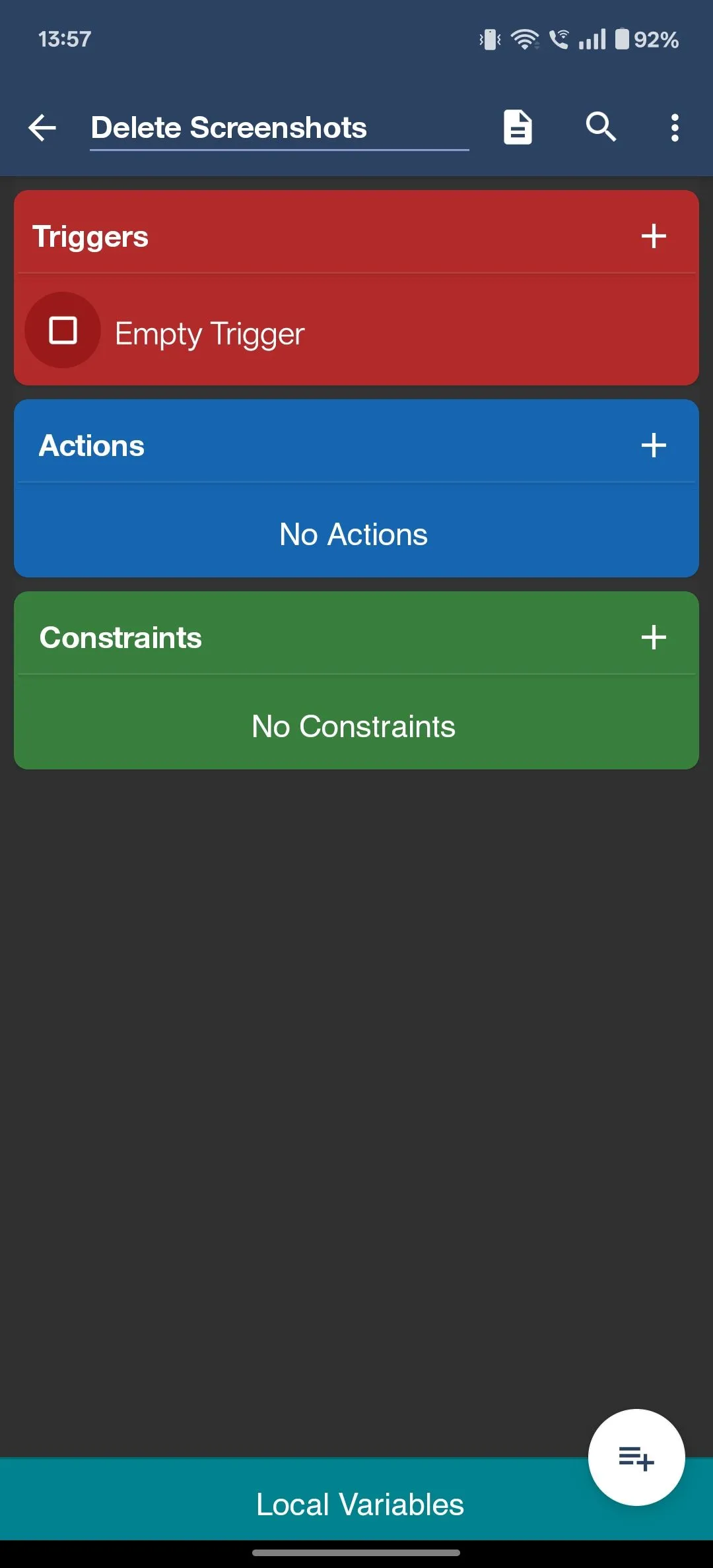 Empty Trigger được thêm vào mục Triggers của macro xóa ảnh chụp màn hình trong MacroDroid.
Empty Trigger được thêm vào mục Triggers của macro xóa ảnh chụp màn hình trong MacroDroid.
Tiếp theo, nhấn biểu tượng dấu + trên tab Actions. Sau đó, nhấn Files, chọn File Operation, và chọn tùy chọn Delete trong lời nhắc.
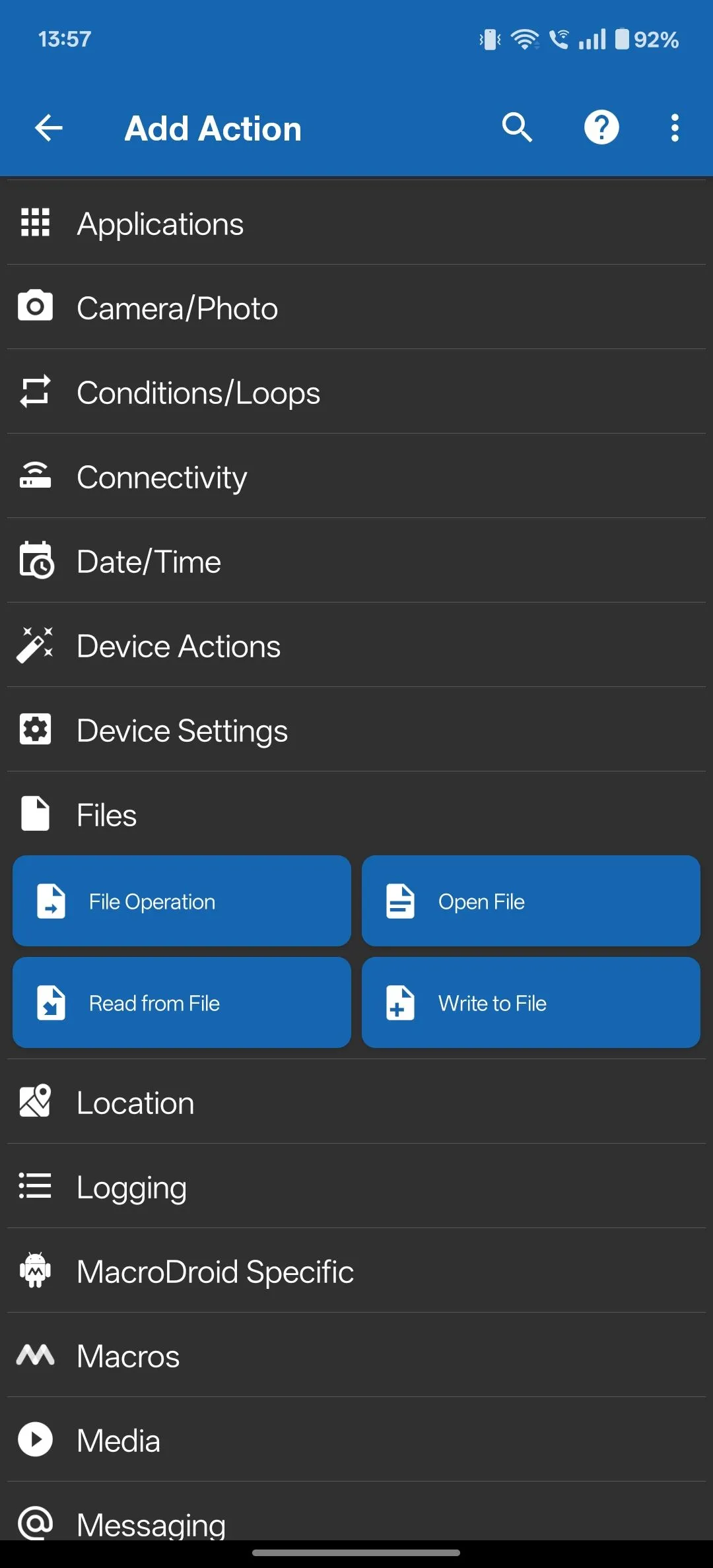 Danh sách các hành động liên quan đến tệp tin trong MacroDroid, chọn File Operation để xóa ảnh.
Danh sách các hành động liên quan đến tệp tin trong MacroDroid, chọn File Operation để xóa ảnh.
Nhấn OK, và MacroDroid sẽ yêu cầu bạn chọn thư mục mà bạn muốn xóa tệp. Hãy đi đến thư mục nơi ảnh chụp màn hình của bạn được lưu. Thường thì đó là thư mục Screenshots nằm trong DCIM, trừ khi bạn đã thay đổi vị trí lưu mặc định.
Nhấn Use This Folder và xác nhận bằng cách nhấn Allow.
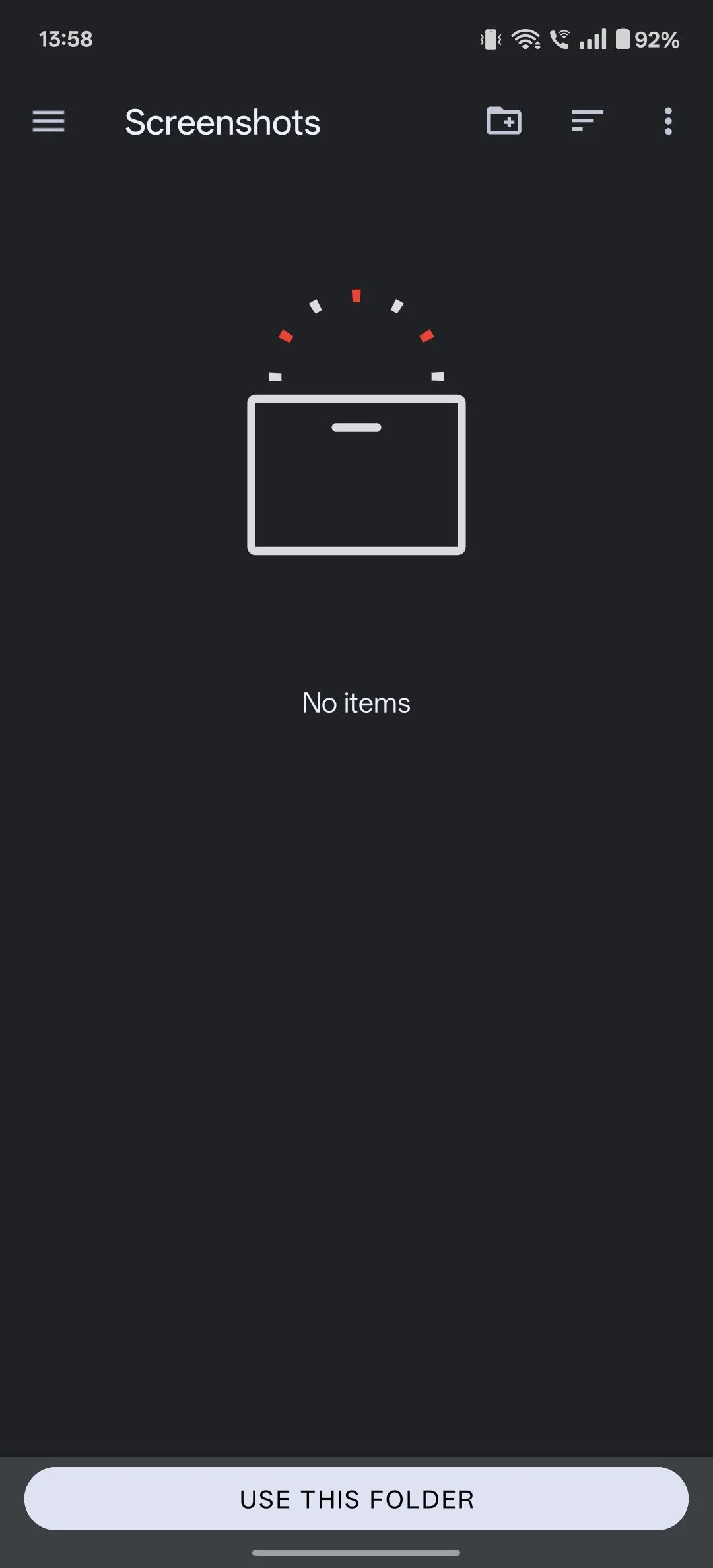 Chọn thư mục Screenshots trong DCIM để MacroDroid thực hiện hành động xóa tất cả ảnh chụp màn hình.
Chọn thư mục Screenshots trong DCIM để MacroDroid thực hiện hành động xóa tất cả ảnh chụp màn hình.
Bạn sẽ thấy lời nhắc Select File Type yêu cầu bạn chọn loại tệp muốn xóa. Chọn Images và nhấn OK.
Trong lời nhắc tiếp theo, đảm bảo tùy chọn Block next actions until complete được chọn và nhấn OK. Thao tác này sẽ thêm hành động Delete Images vào macro của bạn.
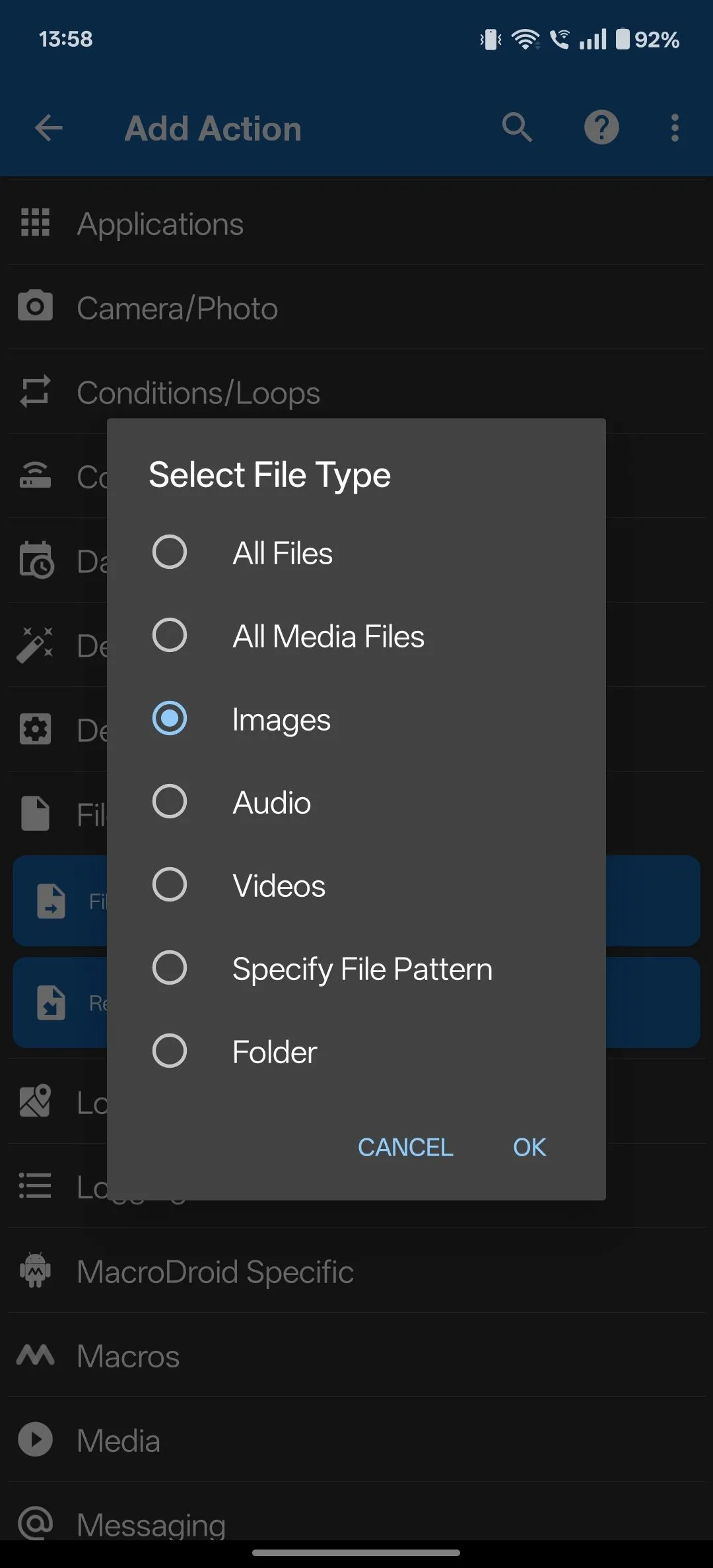 Thiết lập loại tệp tin cần xóa là Ảnh (Images) cho macro dọn dẹp ảnh chụp màn hình trong MacroDroid.
Thiết lập loại tệp tin cần xóa là Ảnh (Images) cho macro dọn dẹp ảnh chụp màn hình trong MacroDroid.
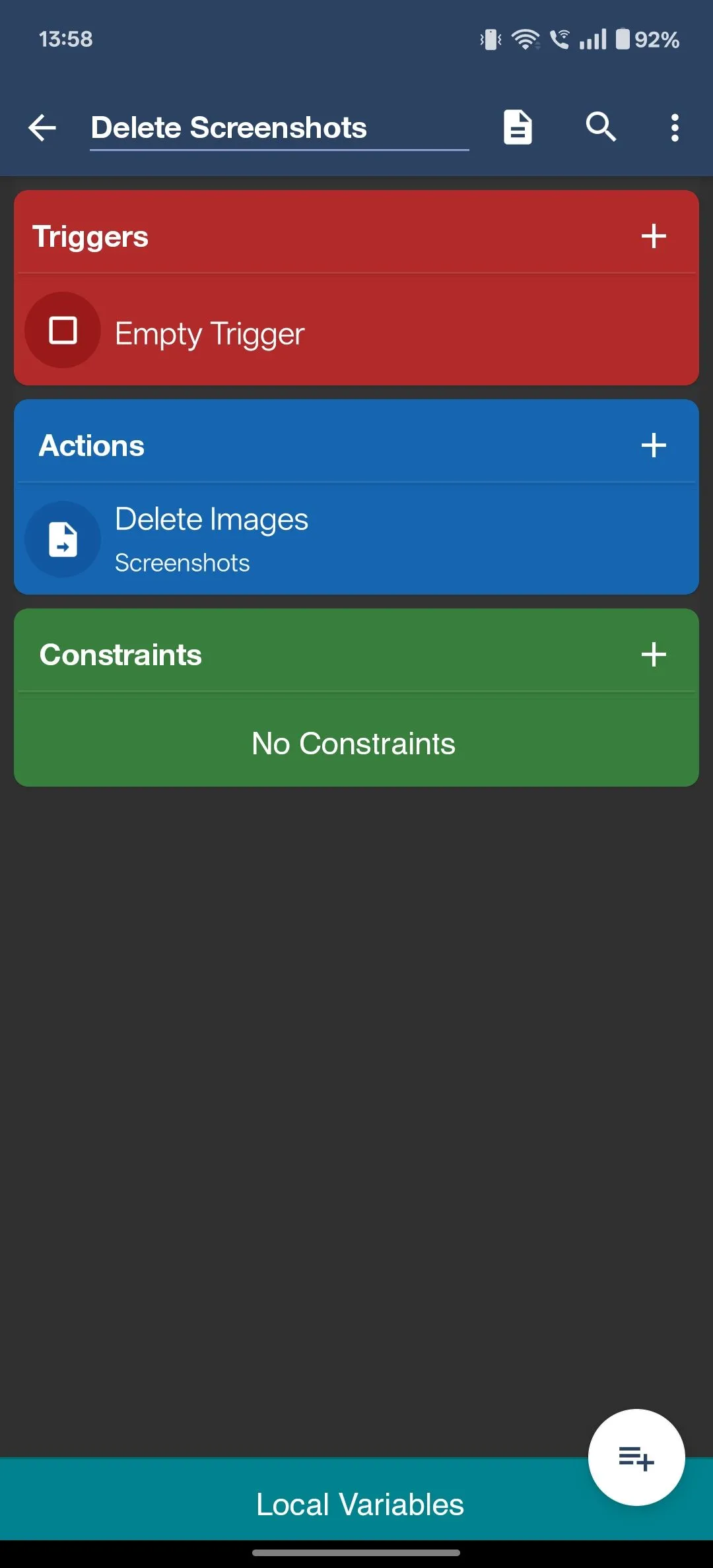 Macro MacroDroid đã được cấu hình với hành động Delete Images để xóa ảnh chụp màn hình.
Macro MacroDroid đã được cấu hình với hành động Delete Images để xóa ảnh chụp màn hình.
Một lần nữa, nhấn biểu tượng dấu + trên tab Actions tại trang macro. Nhấn Notification và chọn Display Notification.
Tại đây, gõ tiêu đề cho thông báo vào trường văn bản dưới Title. Tương tự, gõ nội dung thông báo sẽ xuất hiện cùng với tiêu đề thông báo vào trường văn bản dưới Notification text.
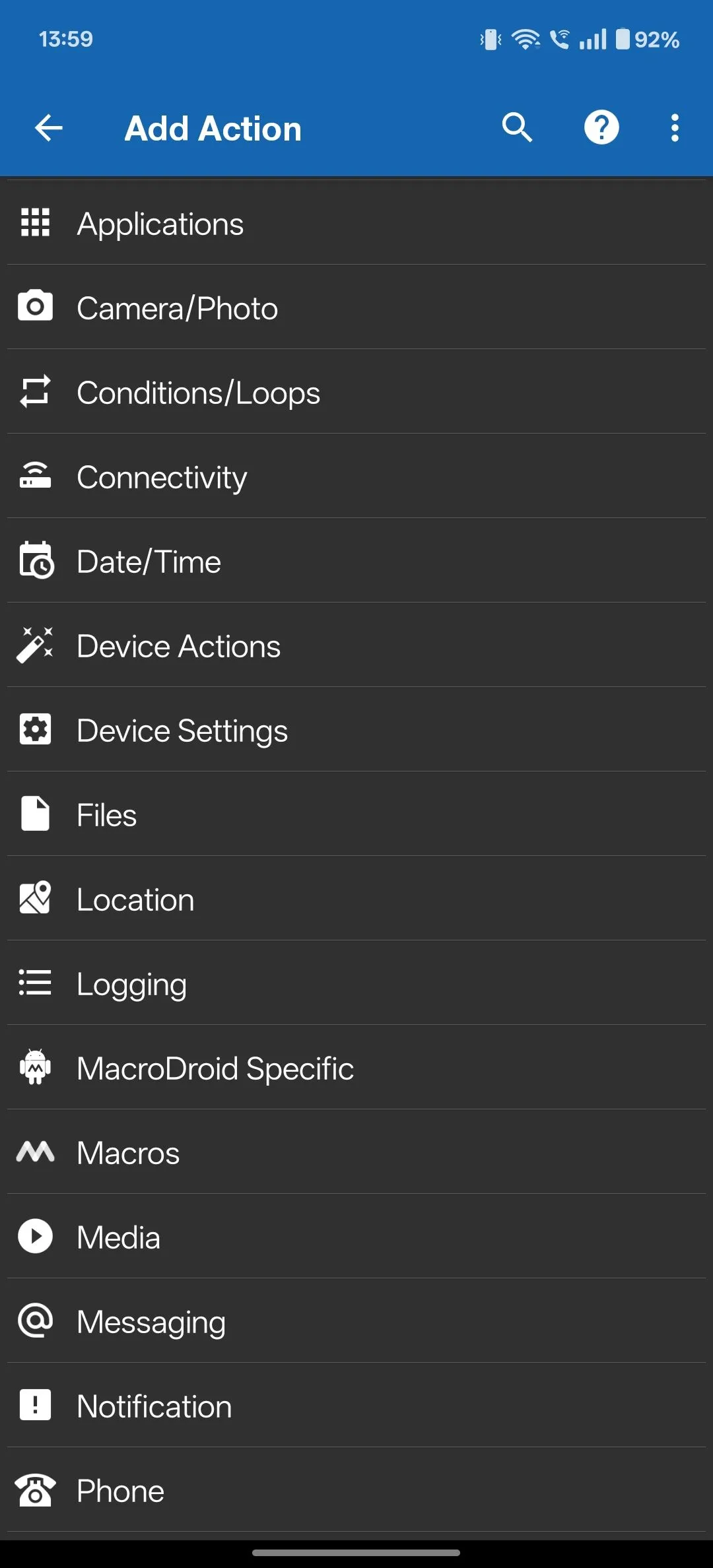 Các tùy chọn hành động trong MacroDroid, đang chọn Notification để hiển thị thông báo.
Các tùy chọn hành động trong MacroDroid, đang chọn Notification để hiển thị thông báo.
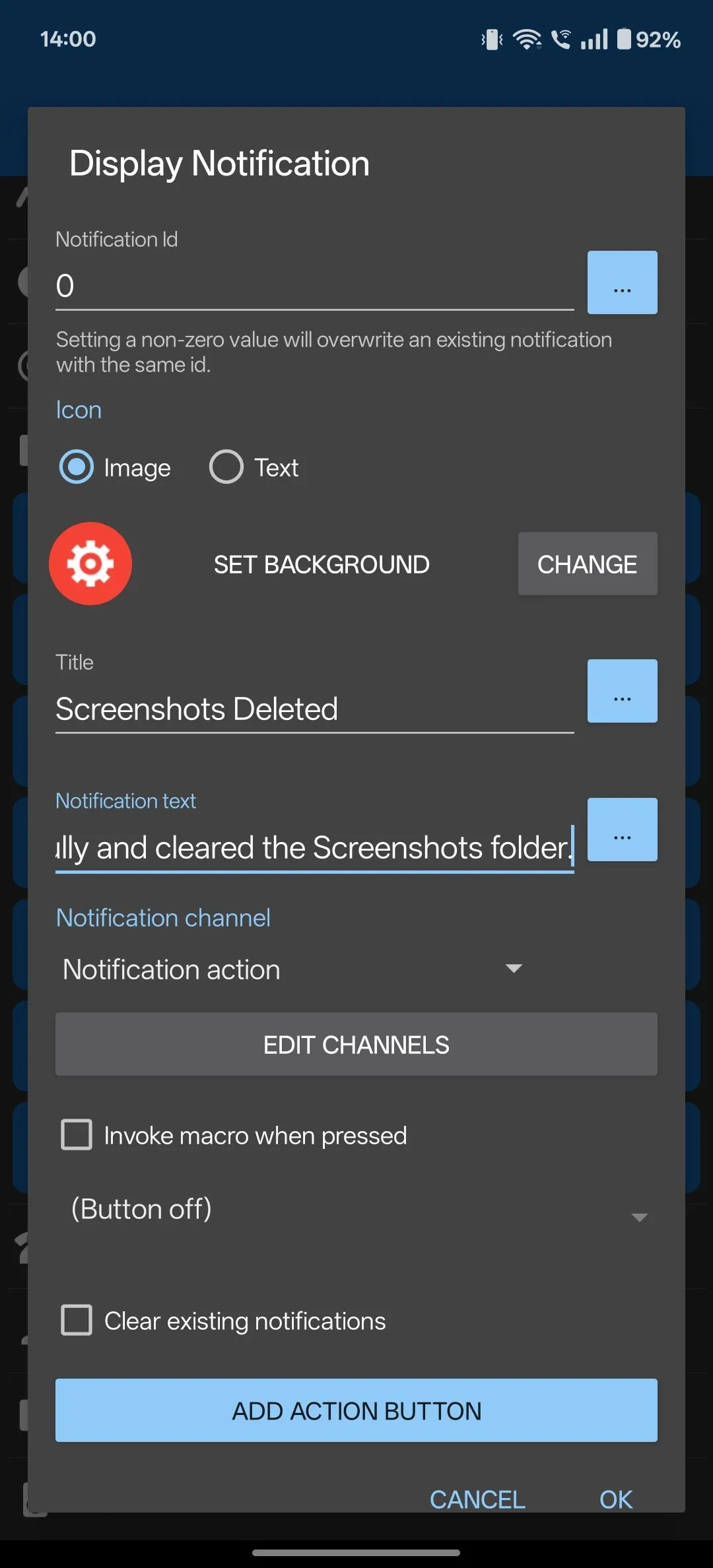 Cấu hình hành động Hiển thị Thông báo (Display Notification) cho macro xóa ảnh trong MacroDroid, điền tiêu đề và nội dung thông báo.
Cấu hình hành động Hiển thị Thông báo (Display Notification) cho macro xóa ảnh trong MacroDroid, điền tiêu đề và nội dung thông báo.
Bây giờ, chúng ta cần thêm một nút vào thông báo MacroDroid để có thể bỏ qua nó riêng lẻ mà không cần xóa tất cả các thông báo.
Nhấn vào Add Action Button ở phía dưới và gõ Dismiss hoặc Clear, tùy theo sở thích của bạn, vào trường Label text. Sau đó, đánh dấu vào hộp kiểm Clear notification on press.
Cuối cùng, nhấn OK và nhấn biểu tượng lưu để lưu macro.
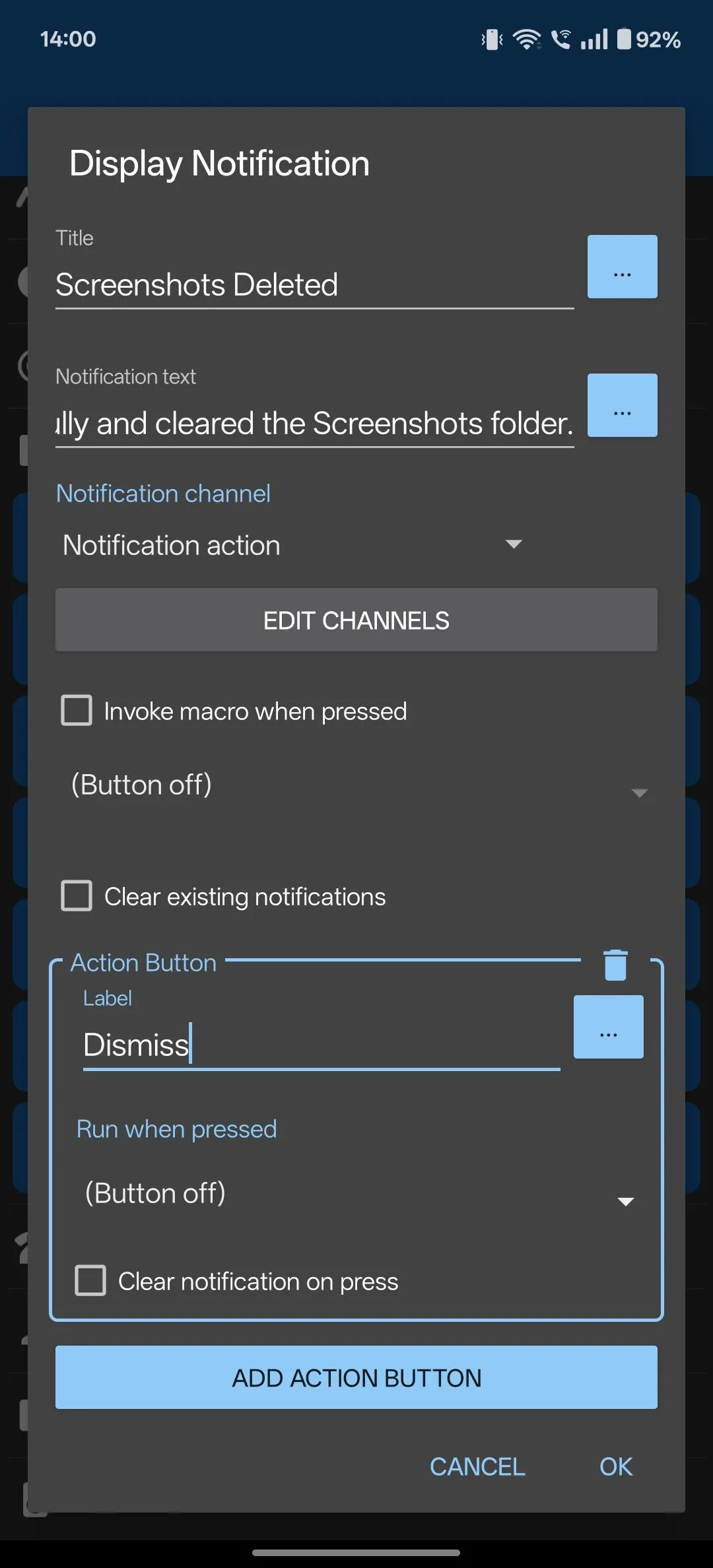 Cấu hình nút hành động Dismiss (Bỏ qua) với tùy chọn Clear notification on press cho thông báo MacroDroid.
Cấu hình nút hành động Dismiss (Bỏ qua) với tùy chọn Clear notification on press cho thông báo MacroDroid.
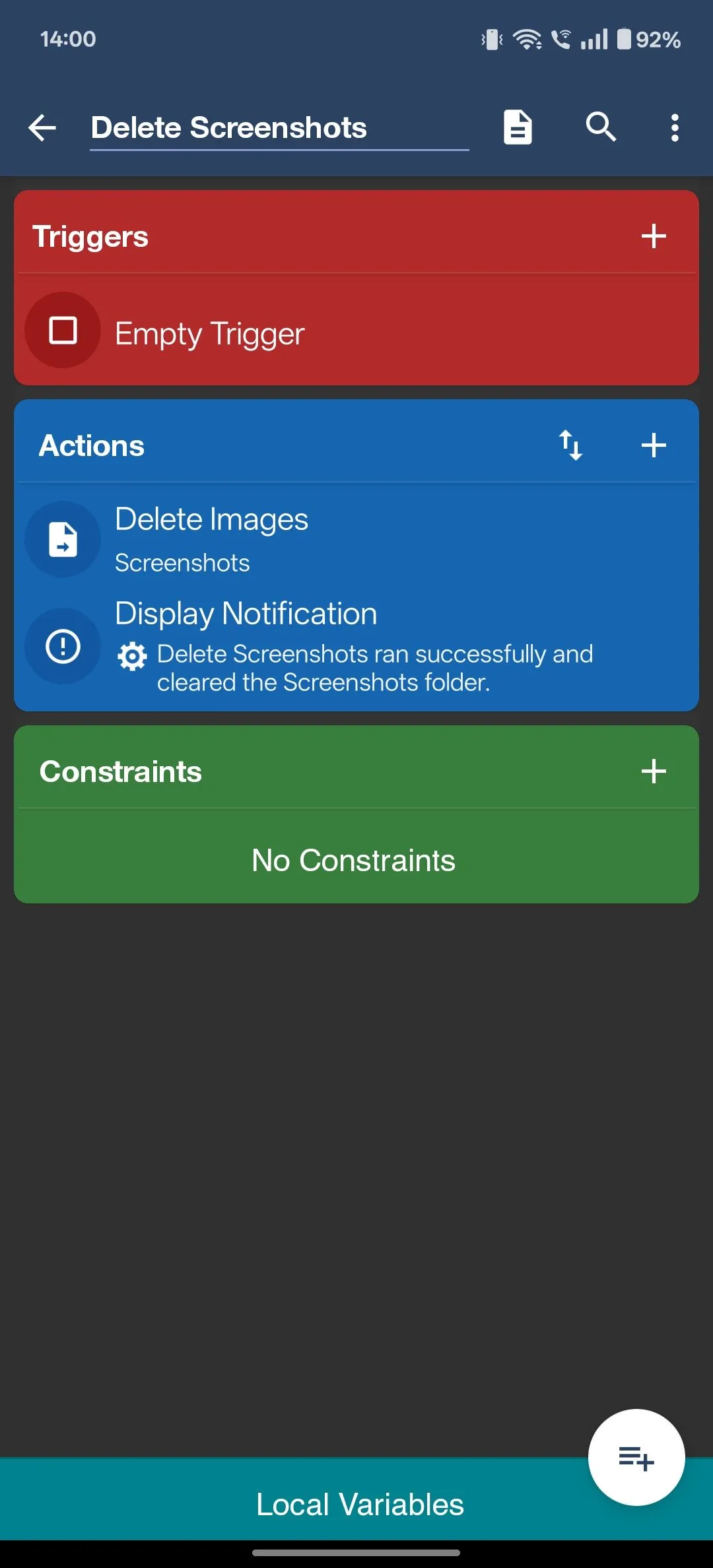 Macro MacroDroid đã hoàn thiện với các hành động Delete Images và Display Notification đã được cấu hình.
Macro MacroDroid đã hoàn thiện với các hành động Delete Images và Display Notification đã được cấu hình.
Khi hoàn tất, chúng ta cần tạo một phím tắt để chạy macro này. Từ tab Macros, nhấn và giữ macro bạn vừa tạo, sau đó chọn Create home screen shortcut.
Khi được nhắc, hãy thay đổi biểu tượng nếu bạn muốn hoặc nhấn OK để tiếp tục với biểu tượng MacroDroid mặc định. Cuối cùng, nhấn Add, và MacroDroid sẽ thêm phím tắt macro của bạn ra màn hình chính điện thoại Android.
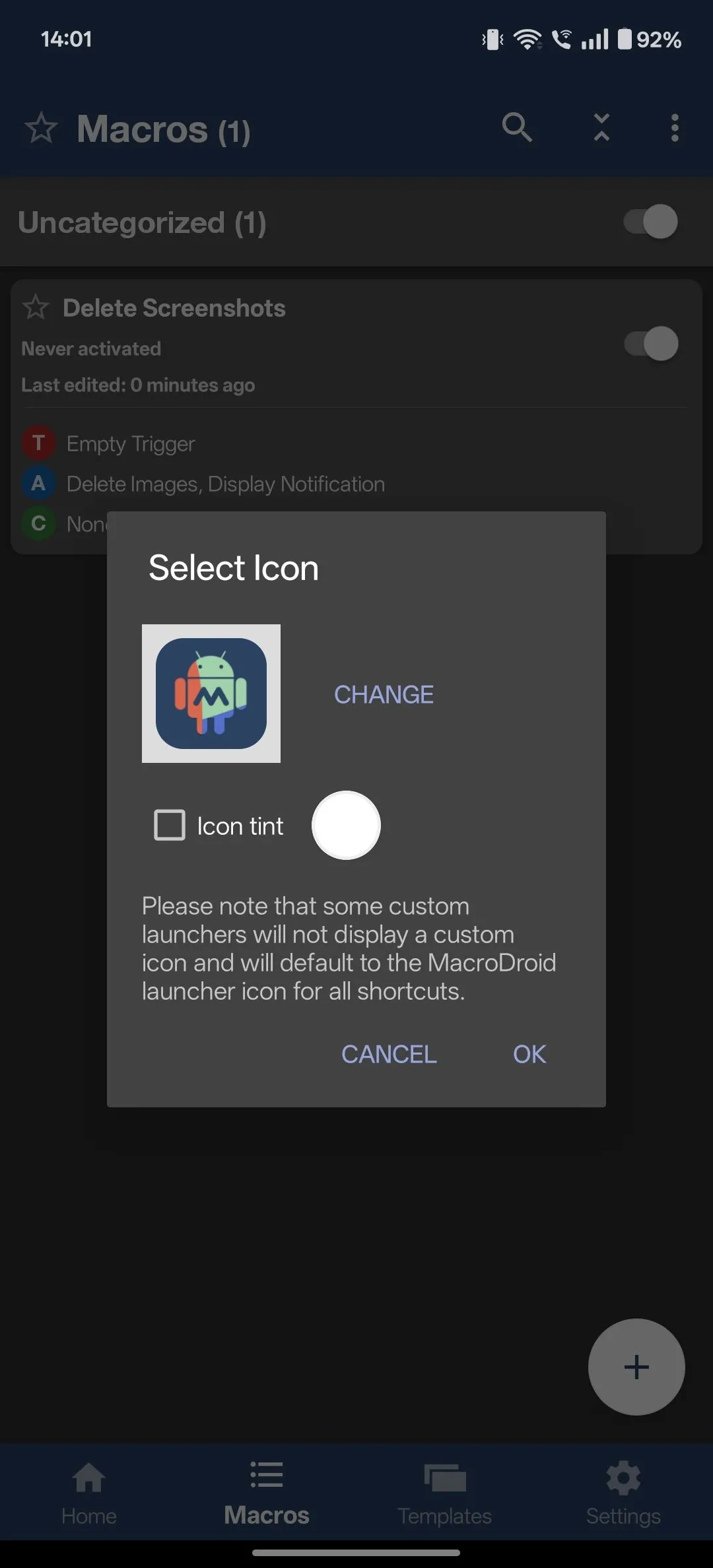 Tạo lối tắt trên màn hình chính cho macro MacroDroid để dễ dàng kích hoạt thủ công.
Tạo lối tắt trên màn hình chính cho macro MacroDroid để dễ dàng kích hoạt thủ công.
Với macro đã được thêm, bất cứ khi nào bạn muốn xóa ảnh chụp màn hình khỏi thư viện, chỉ cần nhấn vào phím tắt macro đó. Nó sẽ tự động xóa các ảnh chụp màn hình và hiển thị thông báo khi công việc hoàn tất.
Tự Động Hóa Việc Xóa Ảnh Chụp Màn Hình Với MacroDroid
Nếu bạn không muốn mất công chạy macro thủ công để xóa ảnh chụp màn hình, bạn có thể thiết lập macro chạy tự động. Tôi sẽ hướng dẫn bạn cách để macro chạy vào một ngày cụ thể trong tuần, nhưng bạn hoàn toàn có thể tùy chỉnh theo sở thích của mình.
Để làm điều này, trước tiên hãy tạo macro mà không cần thiết lập trigger bằng cách làm theo hướng dẫn ở phần trên. Sau khi hoàn tất, nhấn biểu tượng dấu + trên thẻ Triggers, nhấn Date/Time, và chọn Day of the Week/Month.
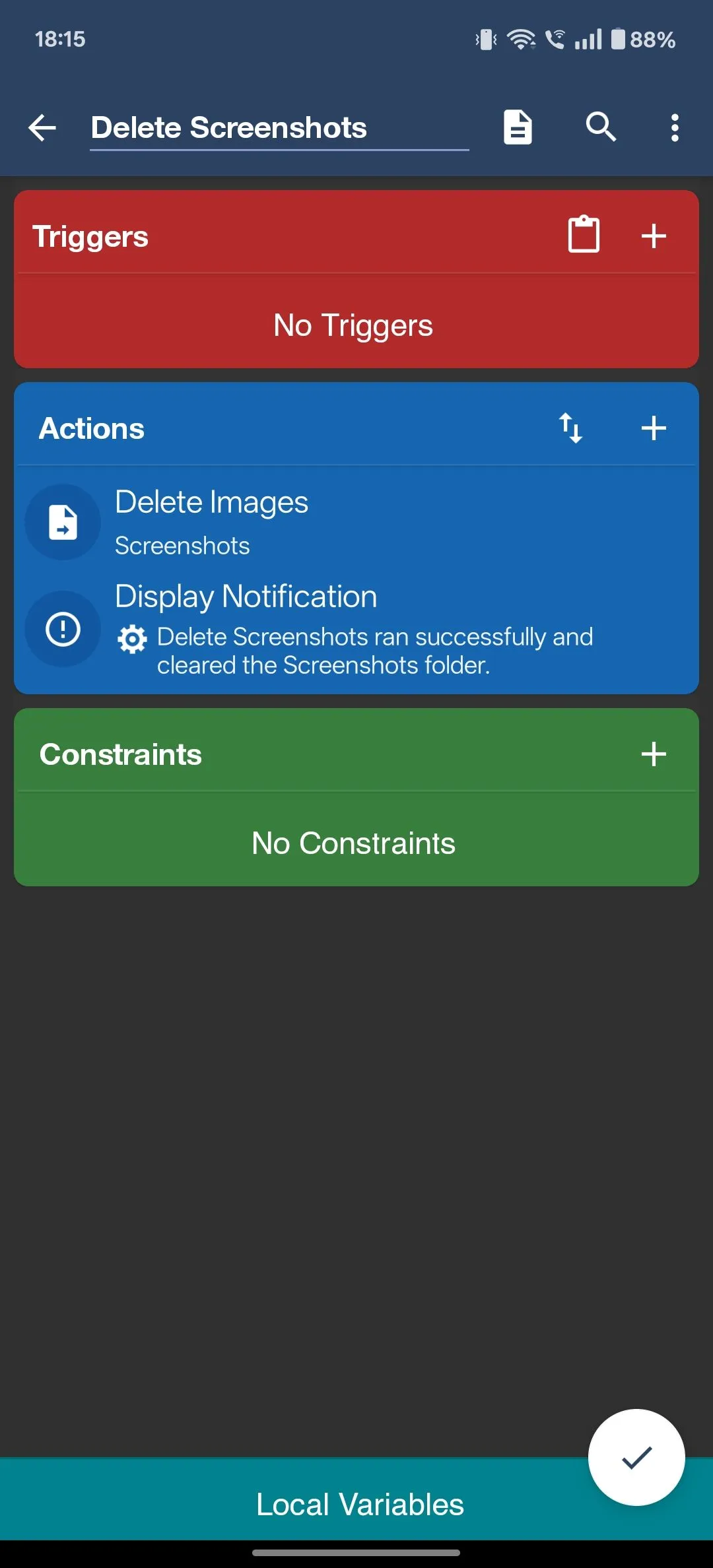 Macro MacroDroid hiển thị trang cấu hình với phần Trigger chưa được thiết lập, sẵn sàng cho việc thêm trigger tự động.
Macro MacroDroid hiển thị trang cấu hình với phần Trigger chưa được thiết lập, sẵn sàng cho việc thêm trigger tự động.
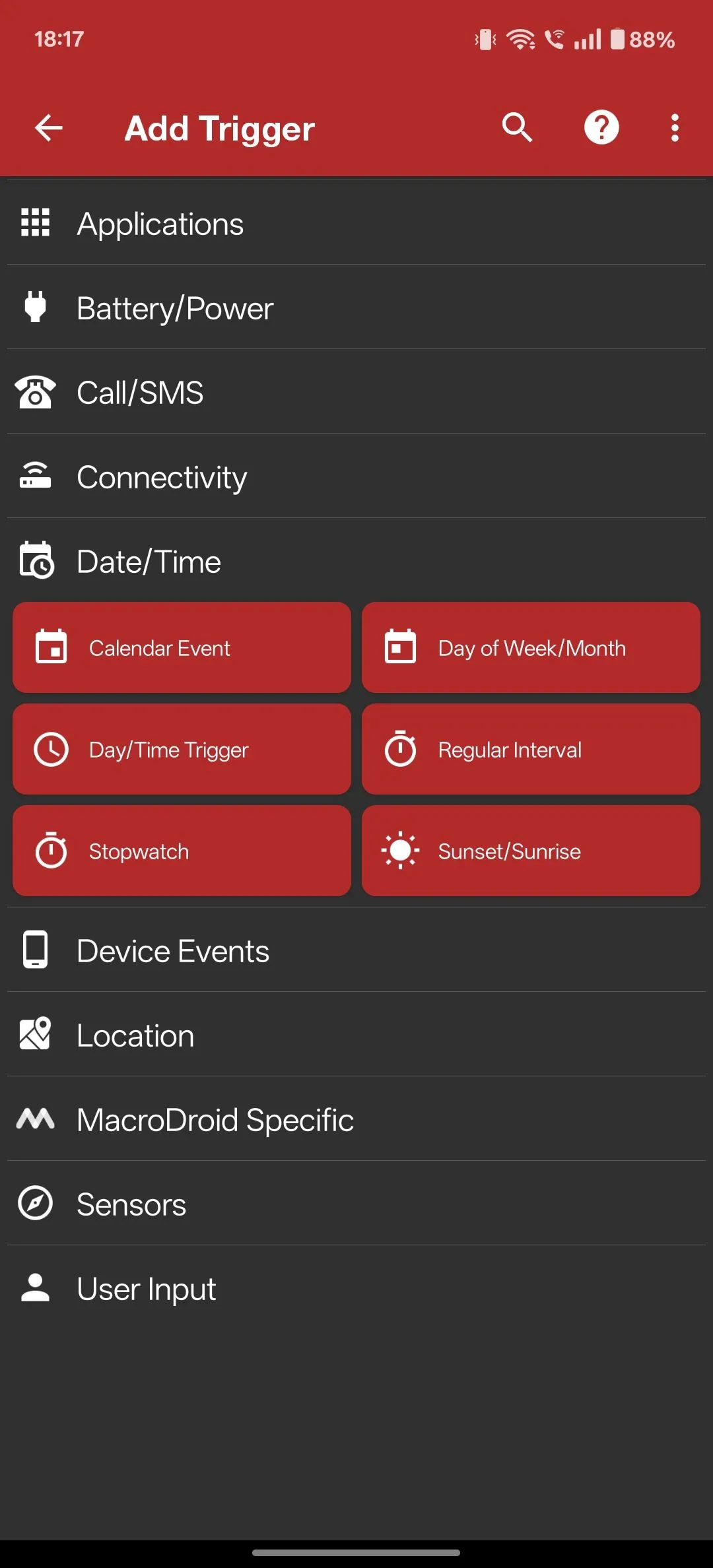 Các tùy chọn kích hoạt theo Ngày/Giờ trong MacroDroid, chọn Day of the Week/Month để lên lịch.
Các tùy chọn kích hoạt theo Ngày/Giờ trong MacroDroid, chọn Day of the Week/Month để lên lịch.
Bây giờ, bạn sẽ được nhắc chọn giữa Day of the Week và Day of the Month.
Nhấn Day of the Week, sau đó nhấn vào menu thả xuống ở phía trên và chọn ngày bạn muốn. Tương tự, đặt thời gian cho trigger và nhấn OK.
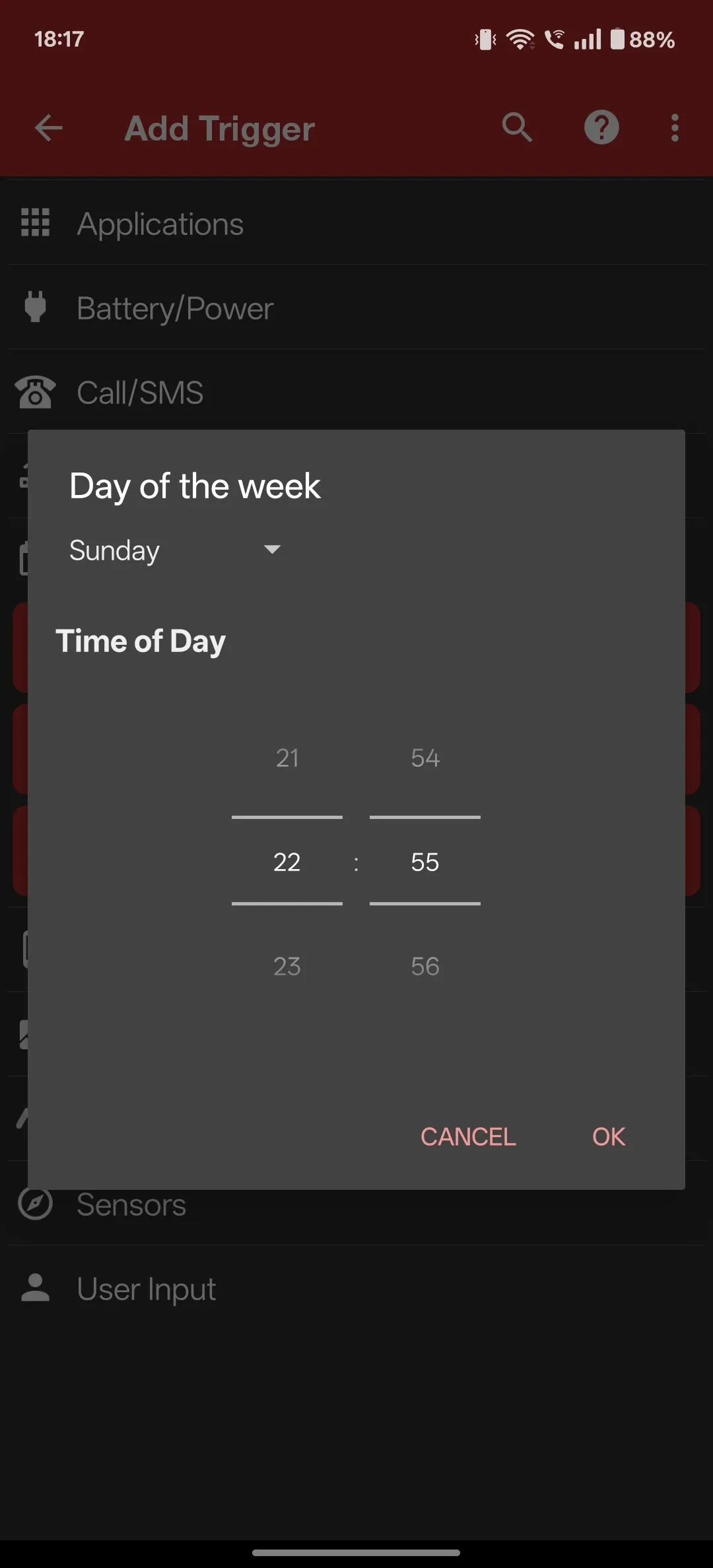 Thiết lập ngày và giờ cụ thể cho trigger tự động Day of the Week trong MacroDroid để xóa ảnh.
Thiết lập ngày và giờ cụ thể cho trigger tự động Day of the Week trong MacroDroid để xóa ảnh.
Cuối cùng, nhấn biểu tượng dấu kiểm ở góc dưới bên phải để lưu macro.
Với macro đã được tạo và kích hoạt, hãy đảm bảo MacroDroid đang chạy, và nó sẽ tự động kích hoạt macro vào ngày và giờ bạn đã chỉ định. Bạn sẽ thấy một thông báo khi macro chạy và xóa các ảnh chụp màn hình.
Việc tạo macro ban đầu có thể tốn một chút công sức, nhưng một khi bạn đã thiết lập xong, nó sẽ đảm bảo thư viện ảnh của bạn không bao giờ bị lộn xộn với ảnh chụp màn hình nữa. Cá nhân tôi thích chạy macro thủ công hơn vì nó cho tôi quyền kiểm soát khi nào các ảnh chụp màn hình được xóa. Bằng cách này, ngay cả khi tôi quên lưu những ảnh chụp màn hình quan trọng, macro của tôi cũng sẽ không xóa chúng theo lịch trình đã định. Hãy chia sẻ ý kiến của bạn về cách quản lý ảnh chụp màn hình trên điện thoại hoặc các macro hữu ích khác mà bạn đã sử dụng nhé!


